ტოპ 5 გზა Windows 11-ზე ორმაგი ჩატვირთვის ვარიანტის გამოსასწორებლად
Miscellanea / / July 30, 2023
ორმაგი ჩატვირთვა არის დამაინტრიგებელი ტექნიკა, რომელიც საშუალებას გაძლევთ დააინსტალიროთ მრავალი ოპერაციული სისტემა თქვენს კომპიუტერში. თუმცა იმის გამო, რომ სწრაფი გაშვება ფუნქცია ან დაზიანებული სისტემის ფაილები, ორმაგი ჩატვირთვის ვარიანტი ზოგჯერ შეიძლება გაქრეს.

თუ ორმაგი ჩატვირთვის ვარიანტი აკლია თქვენს კომპიუტერს, თქვენ სწორ ადგილას მოხვედით. ჩვენ გამოვიკვლევთ ხუთ სწრაფ გზას Windows 11-ზე ორმაგი ჩატვირთვის ვარიანტის გამოსასწორებლად. ასე რომ, დავიწყოთ.
1. ჩართეთ ორმაგი ჩატვირთვის ვარიანტი ბრძანების ხაზის გამოყენებით
ზოგჯერ ოპერაციული სისტემის განახლებისას ორმაგი ჩატვირთვის ვარიანტი იკარგება. როდესაც ეს მოხდება, შეგიძლიათ ხელახლა ჩართოთ ორმაგი ჩატვირთვის ვარიანტი გამოყენებით ბრძანების ხაზი. ამისათვის მიჰყევით ამ ნაბიჯებს:
Ნაბიჯი 1: დააჭირეთ Windows ღილაკს Start მენიუს გასახსნელად.
ნაბიჯი 2: ტიპი ბრძანების ხაზი და აირჩიეთ Run as administrator.

ნაბიჯი 3: ჩაწერეთ შემდეგი ბრძანება და დააჭირეთ Enter.
bcdedit /set {bootmgr} ჩვენების ჩატვირთვის მენიუ დიახ
ამ კოდის შესრულების შემდეგ, იხილავთ შეტყობინებას „ოპერაცია წარმატებით დასრულდა“. ამის შემდეგ, შეამოწმეთ თუ პრობლემა გრძელდება.
2. გამორთეთ სწრაფი გაშვება
სწრაფი გაშვება არის Windows-ის წარმოუდგენელი ფუნქცია, რომელიც ხელს უწყობს კომპიუტერის სწრაფ გადატვირთვას გამორთვის შემდეგ. ეს ფუნქცია განსაკუთრებით სასარგებლოა, თუ თქვენი კომპიუტერის გადატვირთვას დიდი დრო სჭირდება.
თუმცა, ორმაგი ჩატვირთვის ფუნქცია ბლოკავს Windows-ის საინსტალაციო დისკს, რაც იწვევს ოპერაციული სისტემის მიერ ორმაგი ჩატვირთვის სისტემის ამოცნობას. ასეთ შემთხვევებში გამოსავალი არის თქვენი კომპიუტერის სწრაფი გაშვების ვარიანტის გამორთვა.
Ნაბიჯი 1: დააჭირეთ Windows კლავიშს Start მენიუს გასახსნელად, ჩაწერეთ Მართვის პანელი საძიებო ზოლში და დააჭირეთ Enter.

ნაბიჯი 2: აირჩიეთ სისტემა და უსაფრთხოება.

ნაბიჯი 3: აირჩიეთ დენის ოფციები.
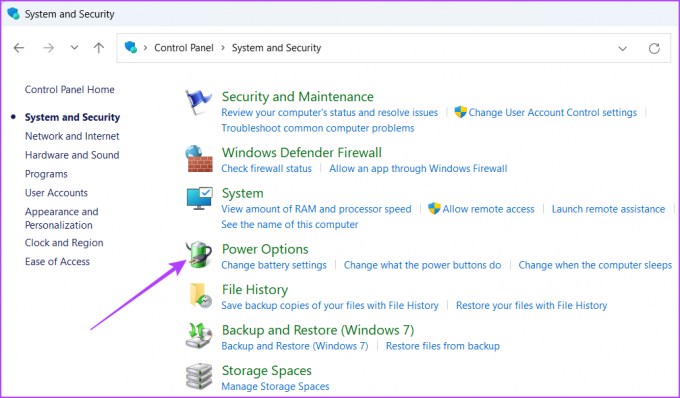
ნაბიჯი 4: დააწკაპუნეთ "აირჩიეთ რას აკეთებს დენის ღილაკი" მარცხენა მხარეს პანელში.
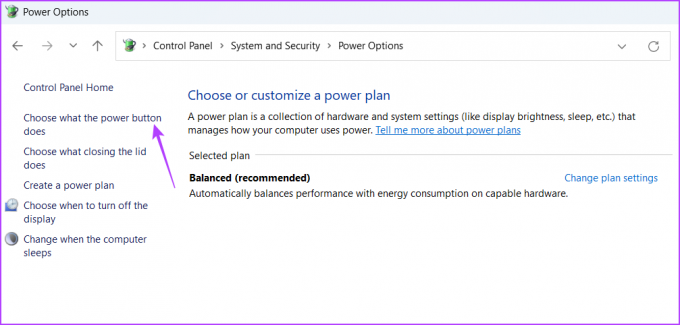
ნაბიჯი 5: დააწკაპუნეთ "პარამეტრების შეცვლა, რომლებიც ამჟამად მიუწვდომელია".

ნაბიჯი 6: მოხსენით ველი „სწრაფი გაშვების ჩართვა“. შემდეგ დააჭირეთ ღილაკს ცვლილებების შენახვა.

ამის შემდეგ გადატვირთეთ კომპიუტერი და შეამოწმეთ გამოჩნდება თუ არა ორმაგი ჩატვირთვის ვარიანტი.
3. აირჩიეთ ნაგულისხმევი ოპერაციული სისტემა Startup and Recovery-ში
Windows 11-ზე ორმაგი ჩატვირთვის ვარიანტის გამოსწორების კიდევ ერთი სწრაფი გზა არის კომპიუტერზე ნაგულისხმევი ოპერაციული სისტემის კონფიგურაცია. აი, როგორ უნდა გავაკეთოთ ეს:
Ნაბიჯი 1: დააჭირეთ Windows + I კლავიატურის მალსახმობს პარამეტრების აპის გასაშვებად.
ნაბიჯი 2: აირჩიეთ სისტემა მარცხენა გვერდითა ზოლიდან და დააწკაპუნეთ ოფციაზე მარჯვენა პანელში.

ნაბიჯი 3: დააჭირეთ ღილაკს "სისტემის გაფართოებული პარამეტრები" მარჯვენა პანელში.

ნაბიჯი 4: გაფართოებული ჩანართში დააწკაპუნეთ პარამეტრების ღილაკზე "გაშვება და აღდგენა".

ნაბიჯი 5: აირჩიეთ ნაგულისხმევი OS ჩამოსაშლელი მენიუდან "ნაგულისხმევი ოპერაციული სისტემა". შემდეგ დააჭირეთ ღილაკს OK.

შემდეგი, შეამოწმეთ თუ პრობლემა შენარჩუნებულია. თუ კი, სცადეთ სიის შემდეგი გამოსავალი.
4. ჩატვირთვის დისკის დანაყოფის ჩართვა
დისკის დანაყოფზე დაინსტალირებული მეორე ოპერაციული სისტემის გამოსაყენებლად, მნიშვნელოვანია ჩართოთ დანაყოფი კომპიუტერისთვის მისგან ჩატვირთვისთვის. თუ ვერ ჩართავთ, ორმაგი ჩატვირთვის ვარიანტი არ გამოჩნდება. თქვენ შეგიძლიათ ჩართოთ ჩატვირთვის დისკის დანაყოფი შემდეგი ნაბიჯების შემდეგ:
Ნაბიჯი 1: დააჭირეთ Windows ღილაკს Start მენიუს გასაშვებად, ჩაწერეთ ბრძანების ხაზი საძიებო ზოლში და მარჯვენა ფანჯრიდან აირჩიეთ Run as administrator.

ნაბიჯი 2: ტიპი დისკის ნაწილი შედით Command Prompt ფანჯარაში და დააჭირეთ Enter.

ნაბიჯი 3: ტიპი სიის დისკი და დააჭირეთ Enter. აქ ჩამოთვლილია ყველა დისკი თქვენს კომპიუტერში.

ნაბიჯი 4: ტიპი აირჩიეთ დისკი (დისკის ნომერი)და დააჭირეთ Enter. დარწმუნდით, რომ შეცვალეთ DiskNumber იმ დისკის რეალური ნომრით, სადაც დააინსტალირეთ მეორე OS.

ნაბიჯი 5: ტიპი სიის დანაყოფი და დააჭირეთ Enter. ეს მოგცემთ არჩეულ დისკზე ყველა დანაყოფის ჩამონათვალს.
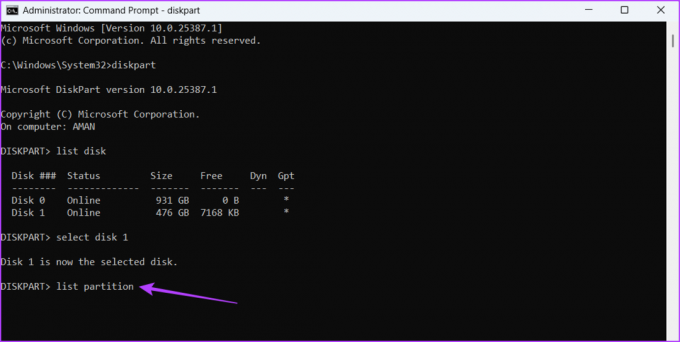
ნაბიჯი 6: სამიზნე დანაყოფის ასარჩევად ჩაწერეთ აირჩიეთ დანაყოფი (PartitionNumber). დარწმუნდით, რომ შეცვალეთ PartitionNumber სამიზნე დანაყოფის რეალური ნომრით.
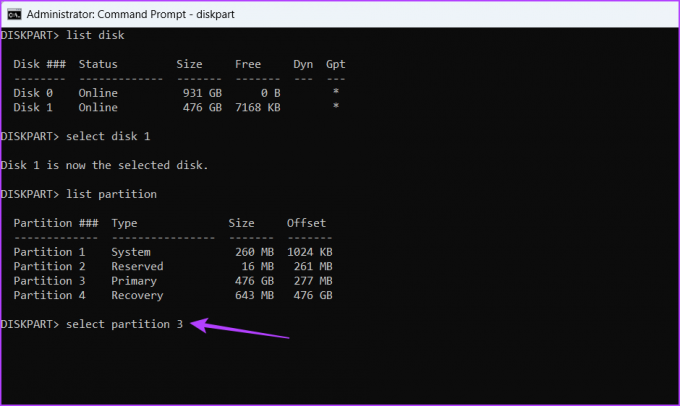
ნაბიჯი 7: ტიპი აქტიური და დააჭირეთ. ეს ჩართავს არჩეულ დანაყოფი.

პროცესის დასრულებისას ნახავთ შეტყობინებას „DiskPart-მა მონიშნა მიმდინარე დანაყოფი აქტიურად“.
5. გაუშვით SFC და DISM სკანირება
თუ ორმაგი ჩატვირთვის ვარიანტი კვლავ აკლია, შეგიძლიათ SFC (სისტემის ფაილების შემოწმება) და DISM (განლაგების გამოსახულების სერვისი და მართვა) სკანირება. ამ სკანირების გაშვება აღმოაჩენს და ჩაანაცვლებს დაზიანებული სისტემის ფაილები ამან შეიძლება გამოიწვიოს პრობლემა. აი, როგორ უნდა გაუშვათ ეს სკანირება:
Ნაბიჯი 1: დააჭირეთ Windows ღილაკს Start მენიუს გასაშვებად, ჩაწერეთ ბრძანების ხაზი საძიებო ზოლში და მარჯვენა პანელში დააწკაპუნეთ "გაშვება როგორც ადმინისტრატორი".

ნაბიჯი 2: ტიპი sfc / scannow და დააჭირეთ Enter. ეს გაუშვებს SFC სკანირებას თქვენს კომპიუტერში.
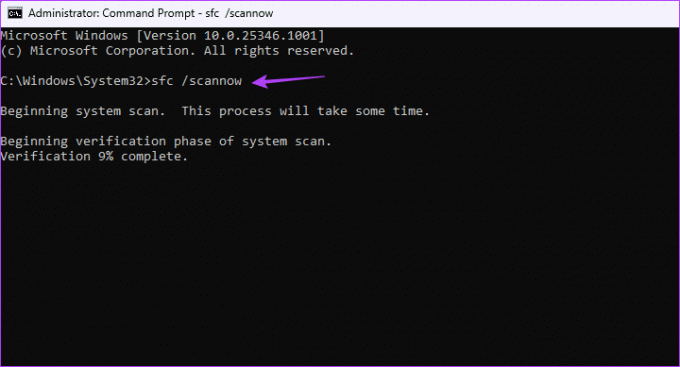
ნაბიჯი 3: ჩაწერეთ შემდეგი ბრძანებები სათითაოდ და დააჭირეთ Enter ყოველი ბრძანების შემდეგ:
DISM /ონლაინ /Cleanup-Image /CheckHealth. DISM /ონლაინ /Cleanup-Image /ScanHealth. DISM /ონლაინ /Cleanup-Image /RestoreHealth

სკანირების პროცესის დასრულების შემდეგ, გადატვირთეთ კომპიუტერი და დაინახავთ ორმაგი ჩატვირთვის ვარიანტს.
ორმაგად ჩატვირთეთ კომპიუტერი მარტივად
მრავალი ოპერაციული სისტემის ინსტალაციამ შეიძლება მნიშვნელოვნად გაზარდოს თქვენი პროდუქტიულობა, მიუხედავად იმისა, ხართ Windows-ის მოყვარული თუ ჩვეულებრივი მომხმარებელი. თუმცა, თუ ორმაგი ჩატვირთვის ვარიანტი აკლია, თქვენ ვერ შეძლებთ სხვა ოპერაციულ სისტემაზე გადასვლას. თქვენ შეგიძლიათ დააფიქსიროთ ორმაგი ჩატვირთვის ვარიანტი, რომელიც არ არის ნაჩვენები Windows-ზე ზემოაღნიშნული გადაწყვეტილებების გამოყენებით.
ბოლოს განახლდა 2023 წლის 28 ივნისს
ზემოთ მოყვანილი სტატია შეიძლება შეიცავდეს შვილობილი ბმულებს, რომლებიც დაგეხმარებათ Guiding Tech-ის მხარდაჭერაში. თუმცა, ეს არ იმოქმედებს ჩვენს სარედაქციო მთლიანობაზე. შინაარსი რჩება მიუკერძოებელი და ავთენტური.


